LinuxBeanディスクトップ画面変更
ディスクトップパソコンConpaq Evo D320にLinuxBeanをインストールした覚書です。
LinuxBeanのディスクトップ画面をカスタマイズした内容を掲載しています。
ディスクトップ画面、変更前→変更後

変更前の画面です。

変更後の画面です。
背景画像は変更していませんが、windowsと同様画面上で右クリックし変更する事ができます。
不要なアイコンの削除
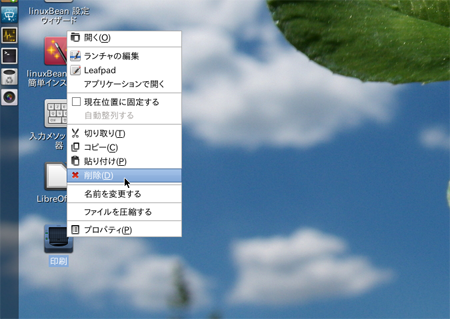
削除したいアイコン上で右クリックし、「削除」をクリックします。
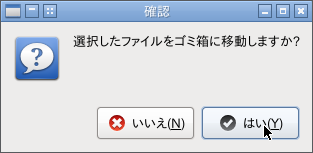
確認画面が表示されますので、「はい」をクリックすると削除されます。
左パネルの設定変更
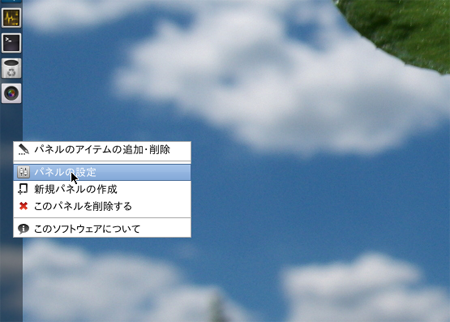
パネル上で右クリック「パネルの設定」をクリックします。

パネル設定画面が表示されます。
<ジオメトリ>タブ
位置、サイズ、アイコンサイズを変更できます。
アイコンサイズを変更した時は、サイズの幅も合わせて変更します。
画面は、私の設定です。
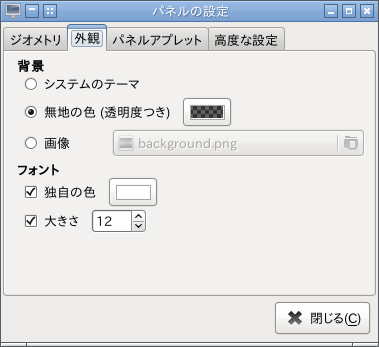
<外観>タブ
背景、フォントを変更することが出来ます。
無地の色(透明度つき)を選び右のボタンを押すと、パネルの色と透明度を調整できます。
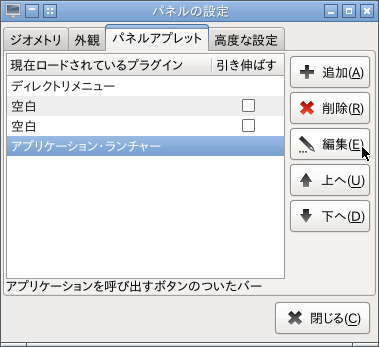
パネルに表示されるアプリを変更します。
<パネルアプレット>タブ
「アプリケーション・ランチャー」を選択し、「編集」ボタンをクリックします。
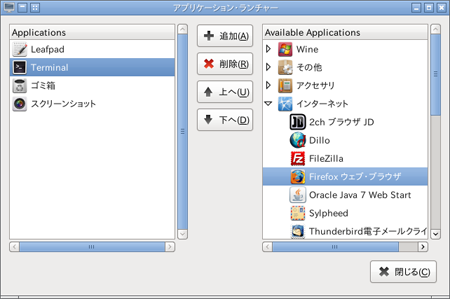
アプリケーション・ランチャーが起動します。
左側がパネルに表示されるアプリです。不要なら選択して「削除」ボタンを押します。
追加は、右側からアプリを選択し「追加」ボタンをクリックします。
下パネルの設定変更
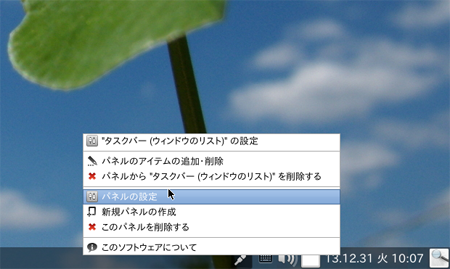
左パネルの設定変更と同様です。
パネル上で右クリック「パネルの設定」をクリックします。
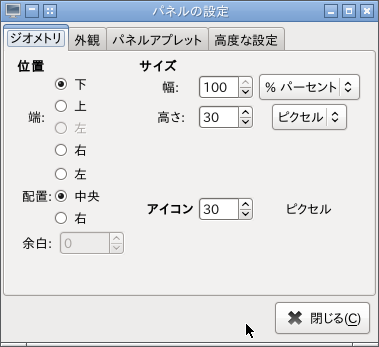
パネル設定画面が表示されます。
<ジオメトリ>タブ
位置、サイズ、アイコンサイズを変更できます。
アイコンサイズを変更した時は、サイズの幅も合わせて変更します。
画面は、私の設定です。
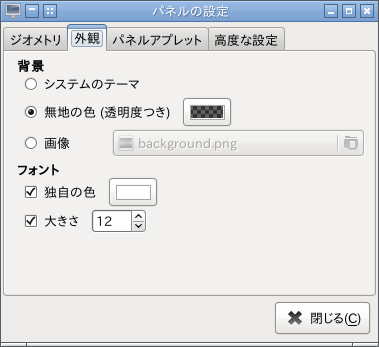
<外観>タブ
背景、フォントを変更することが出来ます。
無地の色(透明度つき)を選び右のボタンを押すと、パネルの色と透明度を調整できます。
時計の表示変更

デジタル時計表示の上で、右クリックします。
「”デジタル時計”の設定」をクリックします。
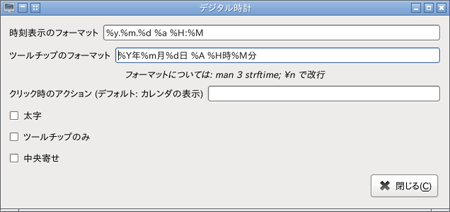
デジタル時計の設定画面が表示されます。
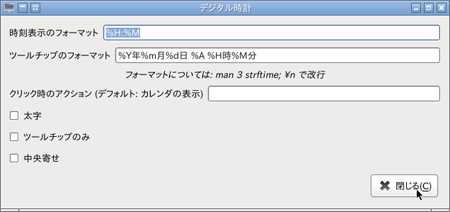
年月日を削除し、時間表示だけに変更します。
「時刻表示のフォーマット」欄から「%y.%m.%d %a」を削除し、「閉じる」ボタンを押します。
ご注意:本掲載内容のご利用は、あくまでも個人の責任で、お願いします。

